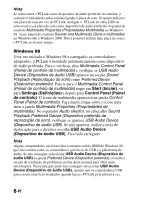Sony MZ-R700 Analog PCLink Operating Instructions - Page 67
View Options Ver, System, Folder Pasta do sistema, Extensions Extens, Apple Audio Extension Extens
 |
View all Sony MZ-R700 manuals
Add to My Manuals
Save this manual to your list of manuals |
Page 67 highlights
3 Para verificar se o computador está a utilizar as Apple Audio Extensions (Extensões de áudio Apple) adequadas, feche todas as aplicações abertas. No ambiente de trabalho, localize o ícone que corresponde à unidade de disco rígido do Mac. Faça duplo clique sobre o ícone. Abre-se uma janela que mostra uma lista de todas as pastas e ficheiros do disco rígido. Percorra a lista e localize o ícone System Folder (Pasta do sistema). Faça clique sobre a seta à esquerda do ícone System Folder (Pasta do sistema) para tornar visíveis todas as pastas contidas em System Folder (Pasta do sistema). Percorra a lista até localizar a pasta Extensions (Extensões) e faça clique sobre a seta à esquerda do ícone da pasta. Nos ficheiros que aparecem na lista da pasta Extensions (Extensões), percorra a lista e verifique se aparece um ficheiro Apple Audio Extension (Extensão de áudio Apple). Verifique se a versão deste ficheiro é 1.0.5 ou superior. Se não aparecer a coluna da versão, vá para View (Ver) na parte superior da barra de navegação e seleccione View Options (Ver opções). Coloque uma marca junto de Version (Versão) na secção Show Columns (Mostrar colunas). Faça clique sobre OK. Aparece uma coluna da versão que lhe permite verificar qual a versão do ficheiro Apple Audio Extension que está instalada no computador. Se o seu computador não estiver a utilizar a versão da Apple Audio Extension 1.0.5 ou superior, o PCLink pode não funcionar. 4 Depois de verificar se o computador tem instalados o sistema operativo e as extensões de áudio necessários, feche todas as aplicações. Ligue o cabo USB fornecido a uma porta USB do computador. Por fim, ligue o PCLink à outra extremidade do cabo USB. Não ligue o PCLink a um hub USB, pois os outros dispositivos do hub podem afectar os dados de áudio digital que estão a ser utilizados no PCLink, provocando o aparecimento de estalidos e cliques nas gravações. continua 11-PT